轻松掌握路由器登陆管理界面的方法(一步步教你如何访问和设置路由器登陆管理界面)
在现代网络生活中,路由器成为了我们无法或缺的设备之一。然而,许多用户对于如何访问和设置路由器登陆管理界面感到困惑。本文将一步步教你如何轻松掌握路由器登陆管理界面的方法,让你能够更好地管理和配置你的网络环境。

一、准备工作:检查网络连接状态和确保路由器电源正常
在开始访问路由器登陆管理界面之前,首先需要确保你的电脑或手机已经连接到了路由器所提供的Wi-Fi信号,并且路由器的电源正常开启。只有这样,你才能够成功地进行后续的操作。
二、确定路由器的默认IP地址
每个路由器都有一个默认的IP地址,用于访问管理界面。你可以在路由器的说明书或者底部标签上找到这个IP地址。通常情况下,大多数路由器的默认IP地址都是192.168.0.1或192.168.1.1。记住这个IP地址,它将在后续的步骤中用到。
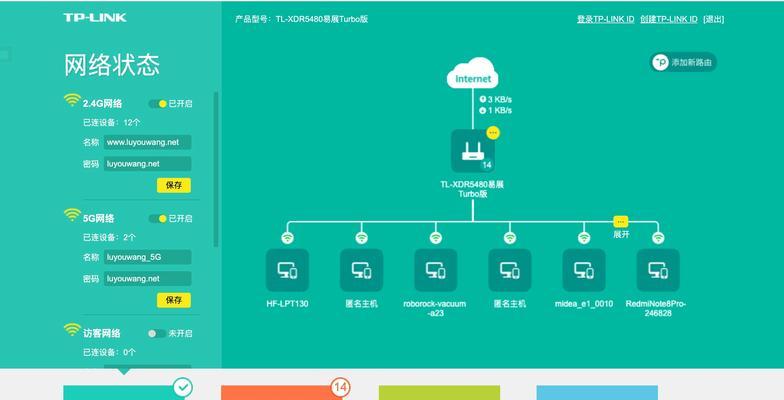
三、打开浏览器并输入路由器的默认IP地址
在电脑或手机上打开任意一个浏览器,然后在地址栏中输入之前确定的路由器默认IP地址,并按下回车键。浏览器将会尝试连接路由器的管理界面。
四、输入用户名和密码进行登陆
当成功连接到路由器管理界面时,你将会看到一个登陆界面,需要输入用户名和密码进行验证。通常情况下,用户名是admin,密码可以为空或者是admin。如果你之前有修改过这些信息,你需要输入你所设置的用户名和密码。
五、常见问题解决:忘记用户名和密码怎么办?
如果你忘记了之前设置的用户名和密码,不要担心,你可以通过以下方法来解决这个问题。检查一下路由器背面或者底部是否有重置按钮。使用一个尖锐的物品长按该按钮10秒钟,直到路由器重启。这将会恢复出厂设置,包括默认的用户名和密码。

六、导航路由器管理界面
成功登陆后,你将进入路由器的管理界面。在这里,你可以通过不同的选项和菜单来配置和管理路由器的各种设置。这些设置包括无线网络名称、密码、端口转发等等。仔细浏览界面,熟悉各个选项的功能和作用。
七、配置无线网络名称和密码
在管理界面中,你可以找到一个叫做“无线设置”的选项。点击进入后,你将能够更改无线网络的名称和密码。选择一个易于记忆的名称,并设置一个强密码来保护你的网络安全。
八、设置端口转发和虚拟服务器
在某些情况下,你可能需要设置端口转发或虚拟服务器来允许特定的应用程序或服务通过路由器访问互联网。在管理界面中,找到“端口转发”或“虚拟服务器”选项,按照提示进行相应设置。
九、启用家长控制和访问限制
如果你想限制某些设备或用户的上网时间或访问特定的网站,可以使用家长控制和访问限制功能。在管理界面中,找到相应的选项,按照提示进行设置。
十、更新路由器固件
路由器固件是路由器系统的核心软件,它负责控制和管理路由器的各种功能。定期更新固件可以确保你的路由器拥有最新的功能和安全性。在管理界面中,找到“固件更新”或“系统升级”选项,并按照提示进行更新。
十一、备份和恢复路由器设置
为了避免意外丢失设置或者需要恢复到之前的状态,建议定期备份路由器的设置。在管理界面中,找到“备份和恢复”选项,按照提示进行设置。
十二、配置路由器的其他高级功能
除了上述常见的配置,路由器还拥有许多其他高级功能,如VPN服务、远程管理等。如果你对这些功能感兴趣,可以在管理界面中找到相关选项并进行配置。
十三、安全性和密码保护
为了保护你的网络免受未授权访问,强烈建议你修改默认的用户名和密码,并采取其他安全措施,如启用防火墙和无线加密等。
十四、问题排除和技术支持
如果你在访问或设置路由器登陆管理界面时遇到问题,可以参考路由器说明书或者咨询厂商提供的技术支持。他们将能够帮助你解决各种问题。
十五、
通过本文的指导,你应该已经掌握了如何访问和设置路由器登陆管理界面的方法。请记住,合理配置和管理你的路由器对于网络安全和优化体验都至关重要。希望本文对你有所帮助,祝你在网络世界中畅通无阻!


